|
大功率激光器广泛用于各种领域当中,例如激光切割、焊接、钻孔等应用中。由于镜头材料的体吸收或表面膜层带来的吸收效应,将导致在光学系统中由于激光能量吸收所产生的影响也显而易见,大功率激光器系统带来的激光能量加热会降低此类光学系统的性能。为了确保焦距稳定性和激光光束的尺寸和质量,有必要对这种效应进行建模。在本系列的 5 篇文章中,我们将对激光加热效应进行仿真,包括由于镜头材料温度升高而引起的折射率变化,以及由机械应力和热弹性效应造成的结构变形 光机械设计与分析 现在光学元件已经设计完成,我们需要创建机械结构,以安装和放置光学组件。有多个选项可用于准备机械元件并导回 OpticStudio 以开展进一步分析。 准备机械元件 使用 OpticsBuilder for Creo,用户不仅能创建所需的机械元件,还能分析其对穿过系统的光线的影响。无需离开 CAD 环境,用户即可查看特定的目标光线路径,添加光源和探测器。然后可以方便地把整个系统传输回 OpticStudio。 或者,用户可将光学组件(例如STEP文件)导入到另一个CAD软件包,设计光学组件周围的机械组件,但这样做无法获得OpticsBuilder提供的简单数据传输和设计洞察。
导入至 OpticStudio 动态CAD链接。使用 OpticStudio Premium 支持的任何 CAD 软件包,用户都可以把机械元件导入为具有可编辑底层草图参数的原生 CAD 元件。 使用标准 CAD 格式,如 STEP 或 IGES。如果 OpticStudio 不支持您的 CAD 平台,那么 STEP 文件和 IGES 文件是良好的替代方案。大部分 CAD 平台都能生成和导入这些文件。但这些文件不是参数化文件,而且底层草图元素不可编辑。
目前为止,OpticsBuilder 与动态 CAD 链接的组合具有最强大的功能,也是我们在这里演示的选项。请注意,STOP 工作流程(参见本系列的其它文章)对上面介绍的任何一种其它选项都适用,只是速度和效率有所不同。 将系统装换至 OpticsBuilder 在OpticStudio中打开 ‘Lens-3P_D25.4_NONSEQ.ZAR’ 文件并点击文件……为OpticsBuilder做准备(File…Prepare for OpticsBuilder)。 
为了让光学规格变得可编辑,我们不勾选 ‘只读(Read only?)’ 选项。然后,我们为光斑尺寸、像面污染和光束遮挡等指标设置标准,并点击 准备(Prepare)。这将生成一个 .ZBD 文件,可用作在 OpticStudio 和 OpticsBuilder 之间交换数据的工具 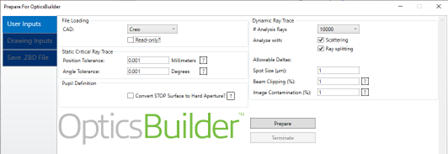
接下来,打开已经安装了 OpticsBuilder 的 Creo。 
从 OpticsBuilder 选项卡中,我们可以选择 导入ZBD文件(Import ZBD file),选择要导入的文件,然后生成参考几何结构。这样 CAD 元件就能与光学组件匹配。 
在装配体窗口的 OpticsBuilder 表格里,右键点击光学元件,以显示每个元件的规格数据。机械工程师可以在这里查看每个光学元件的规格参数(曲率、半直径等)。他们需要这些信息来构建封装系统的机械元件。注意:如果不使用 OpticsBuilder,这些信息需要以单独的文件进行共享,或者机械工程师需要从 STEP 文件中提取有限的可用信息。 
创建镜头套筒 接下来,我们为 CAD 元件创建草图,做法和任何其它项目一样,在草图里定义参数,以便在元件之间创建缩放的关系。 
这些草图可使用旋转(revolve)、挤压(extrude)等工具创建实体。下面的例子是围绕中心轴旋转的一个草图。 
对每个元件重复开展这个流程。然后,我们可以重新打开从 ZBD 文件创建的装配体文件,插入创建的元件,将它们与光学元件相互配置。 
在 OpticsBuilder 示例文件夹中可以找到完成装配体: “\Documents\Zemax\Samples\OpticsBuilderCreo\Laser Induced Thermal Lensing Effect”。 OpticsBuilder 分析 使用 OpticsBuilder,机械工程师能够在 CAD 环境中运行光线追迹,其包含了光学元件与 CAD 元件之间的相互作用。此外,还可以根据颜色、根据不同标准来过滤光线,以便发现问题。在下面的例子中,蓝色光线穿过系统,而红色光线正在被 CAD 元件或光学元件遮挡。 
验证光机系统行为的另一重要步骤是使用关键光学指标检查性能。运行仿真后,在显示的简洁结果面板上能够查看这些指标。根据满足或违反 Prepare for OpticsBuilder 工具中设定的标准,将显示绿色对钩标记或红色警告提示。这样一来,如果系统存在任何重大问题,机械工程师就能迅速发现。OpticsBuilder 用户还能获得的其它好处,即无需返回 OpticStudio,就能够在 CAD 系统中查看探测器并放置新的光源和探测器检验系统。这些工具有助于机械工程师了解其机械设计对光学系统的影响。这样可减少给光学工程师分享整体光机械系统设计的迭代次数。 
在上图中,从探测器查看器(The Detector Viewer)面板上可以清楚地看到,无论有(右图)还是没有(左图)CAD 元件,光斑尺寸保持不变。报告的其它数据还包括 RMS 光斑尺寸、到达探测器的总光线数、探测器平面上的峰值辐照度和总功率。在这个例子中,我们发射了 10,000 条光线,但只有 9,998 条光线到达探测器平面。 在进一步查看这些光线后,光线似乎在光学元件(而不是在CAD组件)边缘被遮挡,如下图所示。可以通过多种方法来解决这个问题。机械工程师可以移动光学元件(如果在导出时关闭 “只读(read only)”选项,元件可支持编辑功能)。或者他们可以把文件发送给光学工程师,在 OpticStudio 中更详细地查看这个问题。最后一个选项是结合前两种方法,机械工程师进行修改并继续设计,然后把文件发送给光学工程师查看。 
在 OpticsBuilder 工具栏的设置(Settings)选项卡上增加被追迹的光线数量,以便更深入地了解这个系统。 将分析光线的数量增加到 1,000 万条,并将显示光线的数量调整到50条,可以发现镜面的尺寸相对于输入光束似乎有点偏小。随后,光学工程师可以在 OpticStudio 中将其与文件进行比较。 
在序列模式下快速查看原始文件,可以发现某些光线错过了反射镜表面。请注意:在序列模式下只追迹预期路径。如果一条光线在预期路径上失效,光线将被遮挡,不会继续与系统中的其它元件交互,如下图所示。在非序列模式下,光线将继续延伸。这是因为 OpticsBuilder 使用非序列光线追迹引擎,所以在 OpticsBuilder 中,虽然该光线被反射镜边缘遮挡,但依然与机械元件交互。 

这个问题在模型的最终修订版中得到了解决,光束和反射镜可以更充分地匹配。这个例子说明了如何使用正确的工作流程来改进设计并及时发现和纠正潜在缺陷。值得注意的是,许多初始设计都是在序列模式下完成的,尽管序列模式是一种强大的设计与分析工具,但它只能对预期的光线路径进行建模。非序列模式可以对更全面的场景进行建模,包括预期路径和非预期路径。由于 OpticsBuilder 文件经过序列模式到非序列模式的转换,然后在非序列模式下开展光线追迹,因此在流程的这个阶段能够发现可能被其它方式所忽视的问题。如果有必要开展更深入的分析,可以把文件发送回 OpticStudio 的非序列模式,以进一步检查杂散光、鬼像分析等。这可以通过 ZBD 文件格式来实现,它相当于 OpticStudio 和 OpticsBuilder 之间的双向通道。 访问与修改光学属性 除了光学元件几何参数(曲率半径、半直径),材料和膜层等其它光学属性也可以自动地从 OpticStudio 传输到 OpticsBuilder。此外,这些光学属性也能应用到 CAD 环境中新创建的机械元件。 如果要应用新的表面属性,我们首先从 OpticsBuilder 元件选项卡选择 CAD 元件,然后点击 OpticsBuilder 工具栏上的设置……应用表面属性(Setup…Apply Surface Properties)。 
在元件摘要(Component Summary)中,有一系列下拉菜单,每个菜单与 CAD 元件的一个面相对应。为每个面选择所需的表面属性。此外,如果要向这个列表添加表面属性,可以从 OpticStudio 系统文件夹中复制贵公司的光学工程师使用的项目,或下载厂商专用的文件。 
其它选项包括向光学元件添加膜层配置文件或散射配置文件。该操作可在 CAD 环境中的 OpticsBuilder 内部方便地完成,也可发送给光学工程师,以便其在 OpticStudio 中执行任务。 
在 OpticsBuilder 中完成机械封装设计后,我们把完成的文件保存为 ZBD 文件,以便在 OpticStudio 非序列模式下打开以执行进一步分析。当在 OpticStudio 非序列模式下打开 ZBD 文件时,任何已应用的膜层配置文件和散射配置文件将自动应用到 OpticStudio 中。OpticsBuilder 可轻松地实现 CAD 环境与 OpticStudio 之间的系统传输,以便于开展光线追迹,并且在每个阶段保持数据完整性。这有助于简化将机械元件集成到光学系统的流程。 
从 OpticsBuilder 导出有两种选项。一种是保存为 STEP/IGES 文件,另一种是保存为原生 CAD 元件,在本例中是 Creo 元件。如果您使用的是 OpticStudio Premium,可以结合使用动态 CAD 链接与 OpticsBuilder。这样光学工程师就能控制 OpticStudio 内部 CAD 元件的底层草图参数。另一种选项是使用 STEP/IGES 文件,它将以 STEP/IGES 元件形式导出所有机械元件,但其几何结构无法在 OpticStudio 中进行编辑。值得注意的是,在两种情况下,传输回的所有光学组件都是完全可编辑的原生 OpticStudio 部件,而且所有物体的膜层、材料和散射数据都将被保留。 
此阶段的示例文件可以在文章附件中找到:‘system_NSC_2022.zar’。 结论完成光学系统和光机系统的初始设计后,我们可以进入工作流程的下一阶段。在下一篇文章中,我们将回到 OpticStudio,并介绍如何设置非序列系统,以记录所有光学元件和机械元件的吸收激光功率。
Ansys Zemax国内可靠代理商
光研科技南京有限公司是国内可靠的光学软件和仪器光电供应商,提供企业定制化上门培训服务,承接各类光学设计项目,并有一系列自主编写出版的光学设计书籍。公司拥有一支高素质、高水平、实战经验丰富的管理,销售以及研发团队,从成立到现在已经为广大企业,研究所以及高校提供了很多优秀的产品和服务,是光电圈内值得信赖的企业。追光逐梦,研以致用!以用户的需求为起点,为客户提供有价值的光学产品和服务一直都是光研科技南京有限公司的宗旨。
AnsysZemax光学软件咨询与订购联系方式
联系人:南京光研 徐保平
手机号:15051861513
微信号:13627124798
您也可以扫一扫下面的二维码直接咨询

|